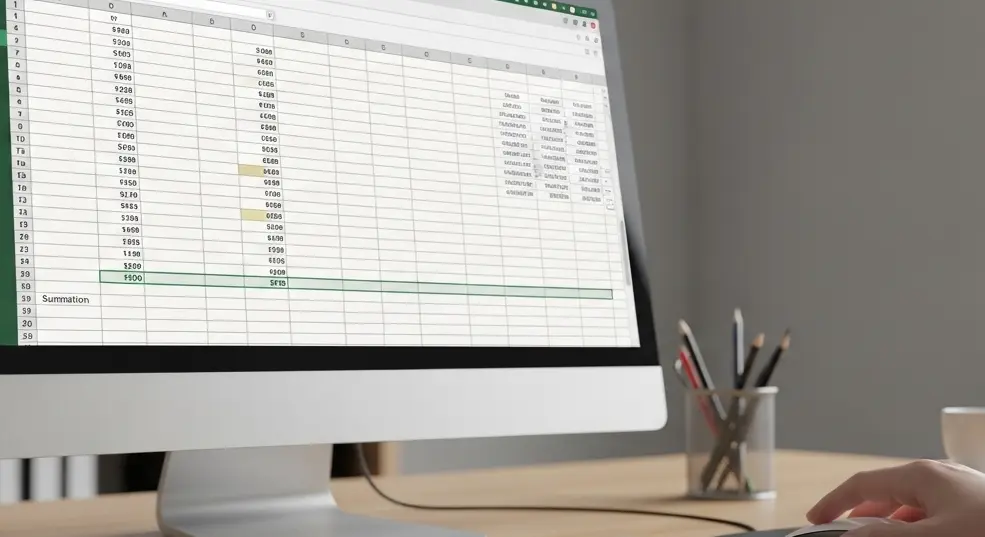
Üdvözöllek az Excel világában, ahol a számok életre kelnek, és az adatok mesélni kezdenek! Ha valaha is azon gondolkodtál, hogyan teheted hatékonyabbá a munkádat a táblázatokban, akkor jó helyen jársz. Ez a cikk egy átfogó útmutatót nyújt ahhoz, hogyan tudod a sorokat összeadni az Excelben, legyen szó egyszerű summázásról vagy komplexebb, feltételes aggregálásról. Kezdőktől a haladókig mindenki talál benne hasznos információt.
Az Excelben a sorok összeadása az egyik legalapvetőbb és leggyakrabban használt funkció. Legyen szó havi költségvetésről, értékesítési adatok elemzéséről, készletnyilvántartásról vagy bármilyen pénzügyi kimutatásról, a számok összegzése elengedhetetlen. Nézzük meg, hogyan teheted ezt meg a legegyszerűbb és a legbonyolultabb módokon egyaránt!
Az Alapok: SUM Függvény – Az Összegzés Királynője
Az Excel SUM függvénye a leggyakrabban használt eszköz az összeadáshoz. Segítségével gyorsan és egyszerűen összeadhatsz számokat, cellákat vagy tartományokat.
1. Egyszerű Cellák Összeadása
Kezdjük a legalapvetőbb esettel. Tegyük fel, hogy az A1-es, A2-es és A3-as cellákban vannak számok, és ezeket szeretnéd összeadni.
- Válaszd ki azt a cellát, ahová az eredményt szeretnéd írni (pl. A4).
- Írd be a következő képletet:
=SUM(A1,A2,A3) - Nyomd meg az Entert. Az A4-es cella megjeleníti az A1, A2 és A3 cellák tartalmának összegét.
Ez a módszer akkor hasznos, ha csak néhány, nem feltétlenül egymás melletti cellát szeretnél összeadni.
2. Cellatartomány Összeadása
Ha egy összefüggő sor vagy oszlop celláit szeretnéd összeadni, a tartomány megadása sokkal hatékonyabb.
- Válaszd ki azt a cellát, ahová az eredményt szeretnéd írni.
- Írd be a következő képletet:
=SUM(A1:A10) - Nyomd meg az Entert. Ez a képlet összeadja az A1-től az A10-ig terjedő összes számot. A kettőspont (:) jelöli a tartományt.
Ez a módszer az ipari standard, és szinte minden összeadási feladathoz ezt fogod használni.
3. Az AutoSzum (AutoSum) Funkció Használata
Az AutoSzum az Excel egyik legkényelmesebb funkciója. Automatikusan felismeri a környező számokat és létrehozza a SUM függvényt.
- Kattints arra a cellára, ahová az összeget szeretnéd elhelyezni (általában közvetlenül az összeadandó számok alá vagy mellé).
- Kattints a „Kezdőlap” fülön található „AutoSzum” gombra (vagy a billentyűparancs: Alt + =).
- Az Excel automatikusan kijelöli a valószínűsíthető összeadandó tartományt. Ellenőrizd, hogy a kijelölés helyes-e.
- Nyomd meg az Entert.
Ez a funkció különösen gyors és hatékony nagy adatmennyiségek kezelésekor.
4. Képlet Húzása és Kitöltése
Ha több sort vagy oszlopot szeretnél összeadni hasonló módon, nem kell minden képletet begépelned. Az Excel okos, és felismeri a mintázatot.
- Írd be az első sor (vagy oszlop) összegző képletét (pl.
=SUM(B2:D2)az E2 cellába). - Kattints az E2 cellára. Látni fogsz egy kis zöld négyzetet a jobb alsó sarkában (ez a kitöltőjel).
- Húzd lefelé a kitöltőjelet annyi soron keresztül, amennyit össze szeretnél adni.
Az Excel automatikusan frissíti a cellahivatkozásokat (relatív hivatkozások), így az E3 cellában =SUM(B3:D3), az E4 cellában pedig =SUM(B4:D4) lesz.
Nem Összefüggő és Több Tartomány Összeadása
Néha előfordulhat, hogy nem összefüggő cellákat vagy több különálló tartományt szeretnél összeadni egyetlen képletben.
1. Nem Összefüggő Cellák Összeadása
Egyszerűen vesszővel elválasztva add meg a cellahivatkozásokat:
=SUM(A1, C5, F10)Ez a képlet az A1, C5 és F10 cellák tartalmát adja össze. Választhatod a cellákat a Ctrl gomb nyomva tartásával is.
2. Több Tartomány Összeadása
Hasonlóan, több tartományt is megadhatsz vesszővel elválasztva:
=SUM(A1:A5, C1:C5, E1:E5)Ez a képlet összeadja az A1-A5, C1-C5 és E1-E5 tartományokban található számokat.
Feltételes Összegzés: SUMIF és SUMIFS Függvények
Amikor már nem csak egyszerűen összeadni szeretnéd a számokat, hanem bizonyos feltételek alapján, akkor jönnek képbe a feltételes összeadó függvények.
1. SUMIF Függvény: Egy Feltétel Alapján
A SUMIF függvény lehetővé teszi, hogy csak azokat a számokat add össze egy tartományban, amelyek megfelelnek egy adott kritériumnak.
Szintaxis: =SUMIF(tartomány; feltétel; [összeg_tartomány])
- tartomány: Az a cellatartomány, amelyet ellenőrizni szeretnél a feltétel szempontjából.
- feltétel: A kritérium, amely alapján összeadsz (pl. „alma”, >100, „igen”).
- összeg_tartomány (opcionális): Az a cellatartomány, amelyből az összeadandó értékeket veszed. Ha ez nincs megadva, a „tartomány” celláit adja össze.
Példa: Tegyük fel, hogy van egy terméklista az A oszlopban, és az eladások a B oszlopban. Szeretnéd megtudni, mennyi volt az „alma” termék összes eladása.
=SUMIF(A:A; "alma"; B:B)Ez a képlet átnézi az A oszlopot, megkeresi az „alma” szót, és ha megtalálja, összeadja a B oszlop megfelelő sorában lévő értéket.
2. SUMIFS Függvény: Több Feltétel Alapján
A SUMIFS függvény a SUMIF továbbfejlesztett változata, amely lehetővé teszi, hogy több feltétel alapján adj össze. Ez rendkívül hasznos, ha több kritériumnak kell megfelelnie az adatoknak.
Szintaxis: =SUMIFS(összeg_tartomány; feltétel_tartomány1; feltétel1; [feltétel_tartomány2; feltétel2; ...])
- összeg_tartomány: Az a cellatartomány, amelynek értékeit összeadod.
- feltétel_tartomány1: Az első tartomány, amelyet ellenőrizni szeretnél.
- feltétel1: Az első feltétel.
- További feltétel_tartományok és feltételek adhatók meg szükség szerint.
Példa: Szeretnéd megtudni, mennyi volt az „alma” termék eladása a „Budapest” régióban.
A oszlop: Termék, B oszlop: Régió, C oszlop: Eladás.
=SUMIFS(C:C; A:A; "alma"; B:B; "Budapest")Ez a képlet csak azokat a C oszlopban lévő értékeket adja össze, ahol az A oszlopban „alma” ÉS a B oszlopban „Budapest” szerepel.
A Rejtett Sorok Mestere: SUBTOTAL Függvény
A SUBTOTAL függvény egy nagyon erőteljes eszköz, különösen akkor, ha az adataidat szűrésre vagy részösszegekre használod. A hagyományos SUM függvény hibája, hogy összeadja a szűrt, azaz rejtett sorokat is. A SUBTOTAL nem!
Szintaxis: =SUBTOTAL(függvényszám; tartomány)
- függvényszám: Ez egy szám, amely megadja, milyen aggregációs műveletet szeretnél végrehajtani. Az összeadáshoz (SUM) a 9-es számot kell használni. (Ha 109-et használsz, az figyelmen kívül hagyja a manuálisan elrejtett sorokat is, nem csak a szűrt sorokat.)
- tartomány: Az összeadandó cellatartomány.
Példa: Ha van egy táblázatod eladási adatokkal az A1:B10 tartományban, és gyakran szűröd az adatokat termék vagy dátum alapján, akkor így használd az összeadáshoz:
=SUBTOTAL(9; B2:B10)Amikor szűrőket alkalmazol a táblázatodra, ez a képlet csak a látható sorok összegét fogja mutatni, ami rendkívül hasznos elemzéskor.
Az Excel Táblázatok Előnyei és az Összeg Sor
Az Excel táblázatok (nem csak a sima adattartományok, hanem a „Táblázatként formázás” funkcióval létrehozottak) rendkívül sok előnnyel járnak, és az összeadást is egyszerűsítik.
- Létrehozás: Jelöld ki az adatokat, majd a „Beszúrás” fülön kattints a „Táblázat” gombra (vagy használd a Ctrl + T billentyűparancsot).
- Strukturált Hivatkozások: A táblázatok lehetővé teszik a strukturált hivatkozásokat (pl.
=[@Eladás]), ami sokkal olvashatóbbá teszi a képleteket. - Összeg Sor: A táblázatoknak van egy beépített „Összeg sor” funkciója. A táblázat kijelölése után megjelenik a „Táblázateszközök” -> „Tervezés” fül. Jelöld be az „Összeg sor” opciót. Ekkor a táblázat alján megjelenik egy sor, ahol az Excel automatikusan SUBTOTAL függvényt használva számítja ki az oszlopok összegét (vagy más aggregátumot, amit kiválaszthatsz). Ez automatikusan reagál a szűrésre.
Gyakori Hibák és Hibaelhárítás
Még a tapasztalt Excel-felhasználók is belefutnak néha hibákba. Íme néhány gyakori probléma és megoldása:
- #VALUE! hiba: Ez általában akkor fordul elő, ha a tartományban szöveg van szám helyett. Az Excel nem tud szöveget összeadni. Ellenőrizd a cellák tartalmát, és győződj meg róla, hogy minden szám formátumban van.
- Számok szövegként tárolva: Néha a számok szövegként kerülnek be a cellákba (pl. másolás/beillesztés után), és egy kis zöld háromszög jelzi ezt a cella bal felső sarkában. Kattints a cellára, majd a megjelenő figyelmeztető ikonra, és válaszd a „Konvertálás számmá” opciót.
- Nem adja össze az összes számot: Győződj meg róla, hogy a képletben megadott tartomány helyes és kiterjed minden összeadandó cellára. Ha szűrést használsz, és a SUM függvényt használod, emlékezz, hogy az összeadja a rejtett sorokat is! Használj SUBTOTAL-t helyette.
- Körkörös hivatkozás: Ha egy képlet közvetlenül vagy közvetve hivatkozik saját magára, az körkörös hivatkozást eredményez, és az Excel figyelmeztetést jelenít meg. Ellenőrizd a képleteidet, hogy ne legyen ilyen hiba.
- Elfelejtett „=” jel: Minden képletnek egy egyenlőségjellel kell kezdődnie. Ha elfelejted, az Excel egyszerű szövegként fogja értelmezni a beírtakat.
Tippek és Legjobb Gyakorlatok a Profi Munkához
Ahhoz, hogy hatékonyan és hibamentesen dolgozz az Excelben, érdemes néhány bevált gyakorlatot alkalmazni:
- Tiszta és Következetes Adatok: Győződj meg róla, hogy az adatok tiszták és következetesek (pl. a számok mindig számok legyenek, a dátumok dátumok). Kerüld a felesleges szóközöket vagy speciális karaktereket, amelyek zavarhatják a képleteket.
- Fejlécek Használata: Mindig használj egyértelmű fejléceket az oszlopokhoz. Ez nemcsak a táblázat olvashatóságát javítja, hanem az Excel táblázatokban (strukturált hivatkozások) is rendkívül hasznos.
- Excel Táblázatok Használata: Használd ki az Excel táblázatok nyújtotta előnyöket (Ctrl + T). Automatikus formázás, egyszerűbb sorbeszúrás, szűrés és az „Összeg sor” megkönnyítik a munkát.
- Tartományok elnevezése: Nagyobb és komplexebb munkafüzetek esetén érdemes elnevezni a gyakran használt tartományokat (Képletek fül > Névkezelő). Ez olvashatóbbá és könnyebben kezelhetővé teszi a képleteket (pl.
=SUM(Eladasok)). - Eredmények Ellenőrzése: Mindig ellenőrizd a képleteid eredményét. Használj egyszerű kalkulátort, vagy az Excel állapotsorát (jelölj ki néhány számot, és az állapotsor mutatja az átlagot, darabszámot és összeget), hogy megbizonyosodj a helyességről.
- Megjegyzések és Dokumentáció: Komplexebb képletek vagy táblázatok esetén adj hozzá megjegyzéseket a cellákhoz, vagy hozz létre egy külön „Dokumentáció” lapot. Ez segíti a jövőbeni magadat vagy másokat a táblázat megértésében.
Konklúzió
Ahogy láthatod, az Excel sokkal több, mint egy egyszerű táblázatkezelő. A sorok összeadása csupán a jéghegy csúcsa, de az alapok elsajátítása kulcsfontosságú ahhoz, hogy hatékonyan dolgozz az adatokkal. A SUM, SUMIF, SUMIFS és SUBTOTAL függvények ismerete képessé tesz arra, hogy pontosan és gyorsan analizáld az adataidat, legyen szó bármilyen feladatról.
Ne feledd, a gyakorlat teszi a mestert! Kísérletezz a különböző függvényekkel, próbáld ki őket a saját adataidon, és hamarosan profi leszel az Excelben. Sok sikert a számoláshoz!
